ブログのデザインがあまり素っ気なかったので、一部デザインを変更してみました。
参考はヒトデさんのyoutubeを参考にしました。
テーマの設定からデザインを変更
使っているテーマはCocoon
テーマは無料テーマのCocoonを使用しています
テーマの設定から変更をする
Cocoon設定から設定をしました
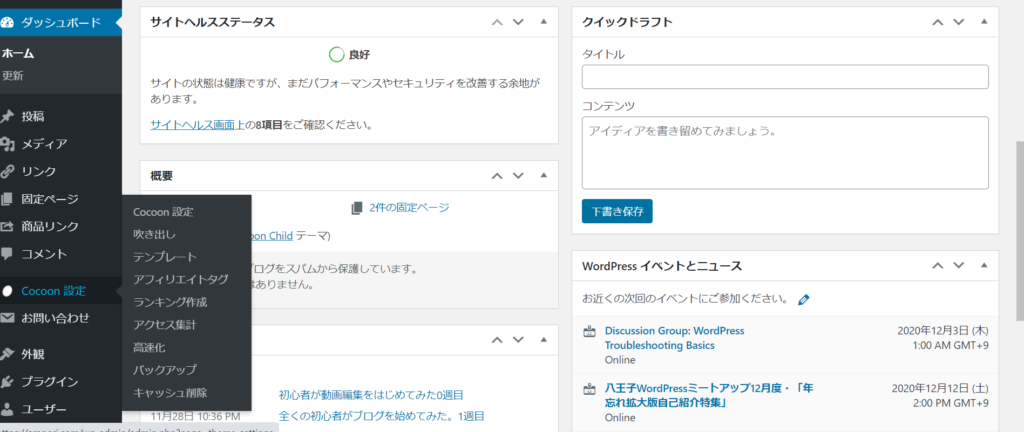
スキンを変更
Cocoon設定のスキンを選び編集しました
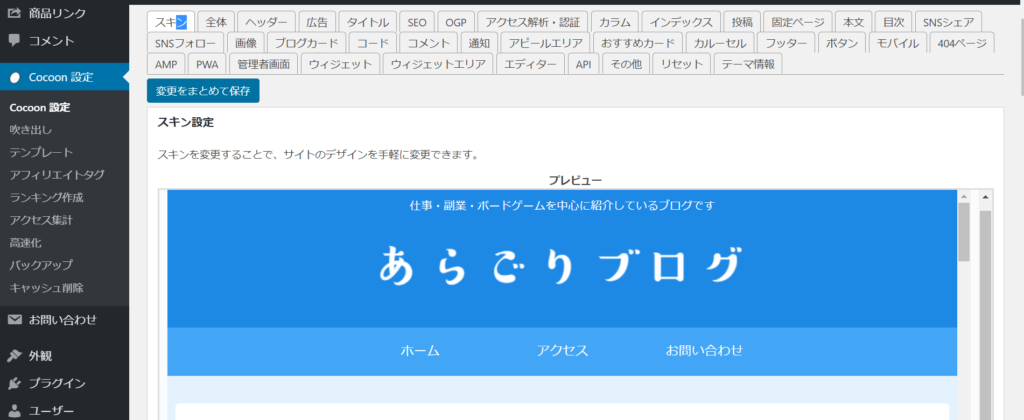
スキンは動画で紹介されているseasonを使うことにしました。もう冬になるので、とりあえずWinterにしました
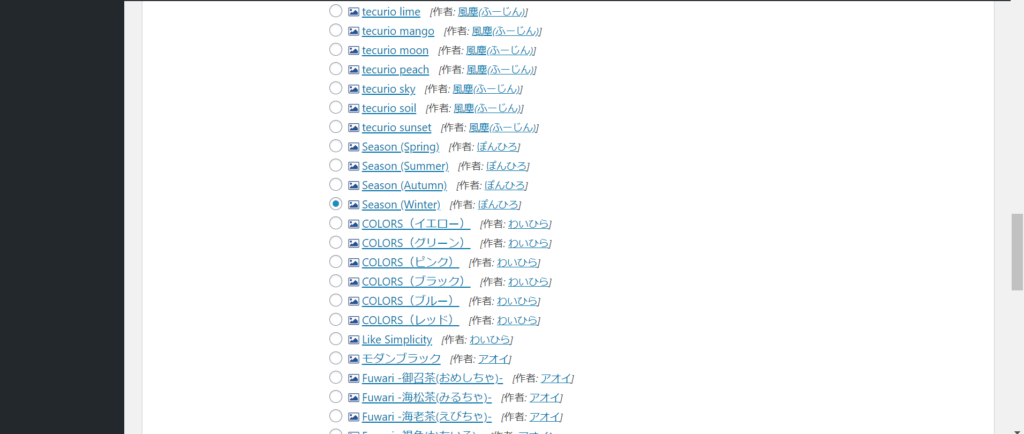
ヘッダーを編集
次にヘッダーを編集をしました。今までは水色の塗りつぶしだったものを写真に変えました
フリー素材をダウンロード
ブログで使う画像を探すために今回はO-DANからダウンロードしています
O-DANは海外のフリー素材を日本語で探せる便利なサイトです
ブログ名の由来はゴリラなので、ゴリラの画像を探しました。

O-DAN (オーダン)- 無料写真素材・フリーフォト検索
高品質な無料写真素材・フリーフォトを40以上の有名ストックフォトサイトから日本語で横断検索できるサービス「O-DAN(オ...
ヘッダーの編集
先程のCocoon設定のヘッダーのタブから編集を行い、ヘッダー画像にダウンロードした画像を埋め込みました
ヘッダー画像がメニューとかぶってしまうので、ヘッダーの高さも変更しました
メニュー・ウィジェットを変更
メニューを変更
外観の項目からメニューを選択し、変更できました。
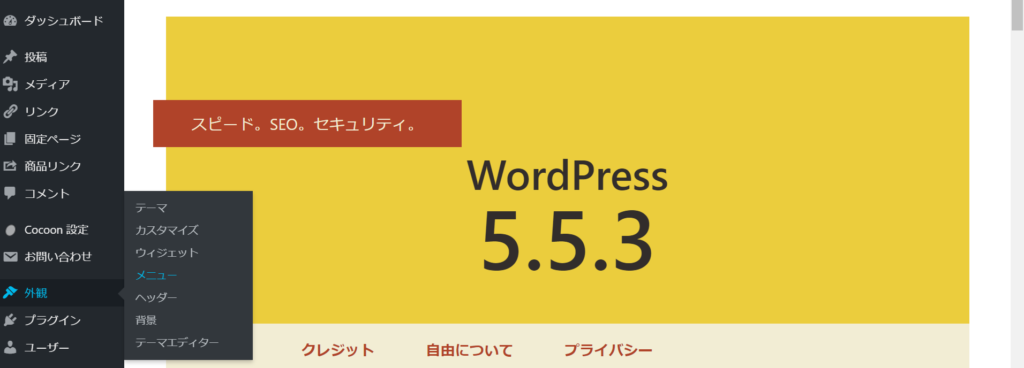
メニューは何も気にしてなかったんですが、記事のカテゴリごとにメニューを作成しました。
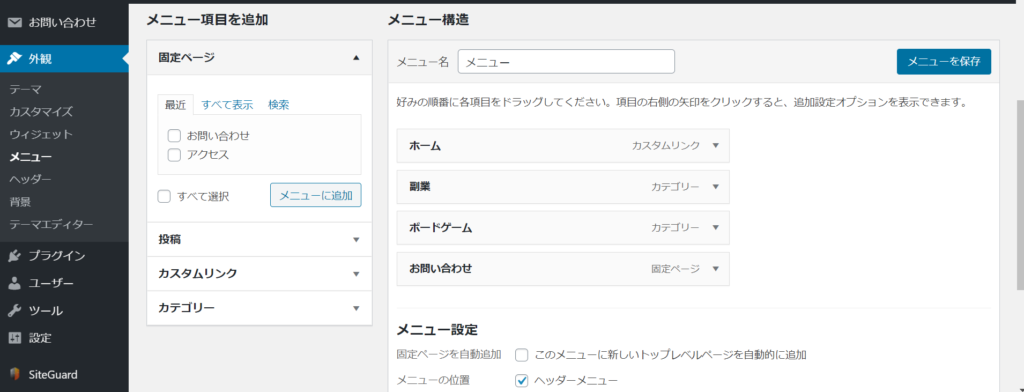
ウィジェットを変更
外観のウィジェットから変更できます
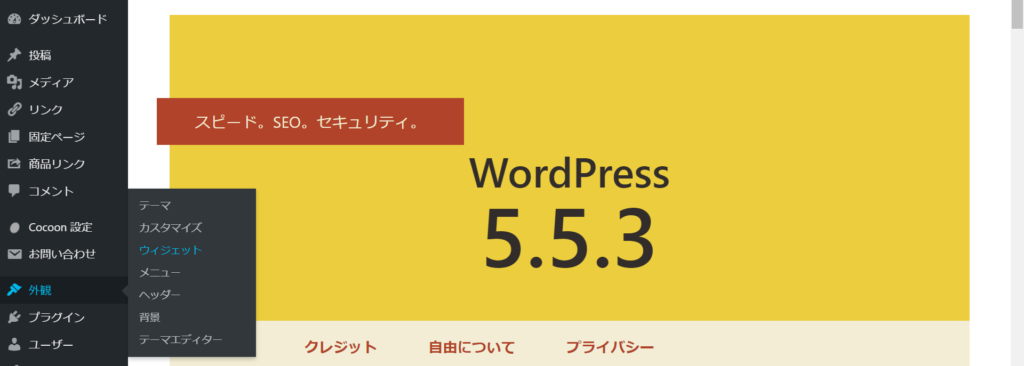
ウィジェットは再度スクロール追従をアーカイブのみにしました。
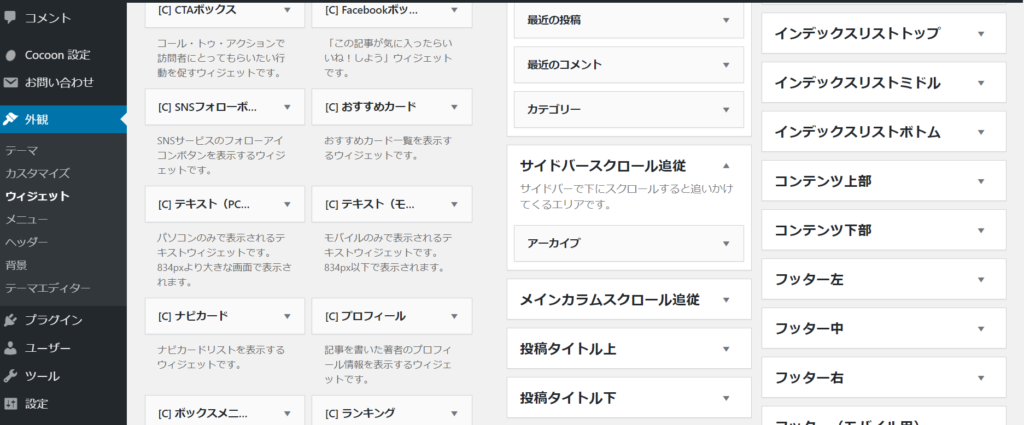
デザインが多少良くなりました
デザインがちょっとだけおしゃれになった気がします。
今回はの編集は行いませんでしたが、今後記事が増えたらそこも変更する予定です。
所要時間はだいたい30分程度でした。



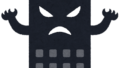
コメント